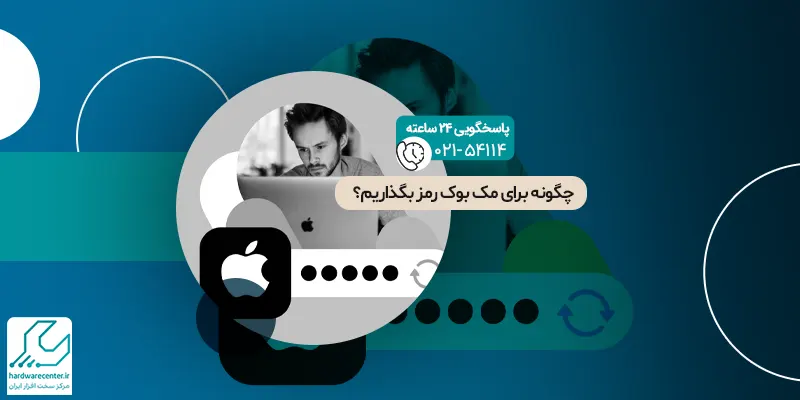چنانچه طی یک زمان مشخص با رایانه خود کار نکنید، شاهد خاموش شدن خودکار صفحه مک خواهید بود. علت چنین موضوعی این است که کامپیوترهای اپل برای ارائه حداکثر بازدهی طراحی شده اند. به همین دلیل سیستم تلاش می کند فارغ از شرایطی که در آن قرار دارد، بیشترین مقدار انرژی را ذخیره نماید. حال اگر مدتی با لپ تاپ خود کار نکنید، به طور کاملا اتوماتیک وارد حالت خواب می شود.
درست است که این ویژگی باعث صرفه جویی در مصرف انرژی باتری می شود، اما نقاط ضعفی نیز دارد. به عنوان مثال تصور نمایید که در حال بارگیری یک فایل حجیم هستید و تنها چند دقیقه سیستم را به حال خود رها می کنید. در چنین شرایطی خاموشی خودکار مک بوک می تواند چالش زا باشد، به طوری مجبور شوید فایل مورد نظر را مجدداً دانلود نمایید. به همین دلیل بر آن شده ایم در نوشتار پیش رو نحوه غیر فعال کردن این قابلیت را آموزش دهیم.
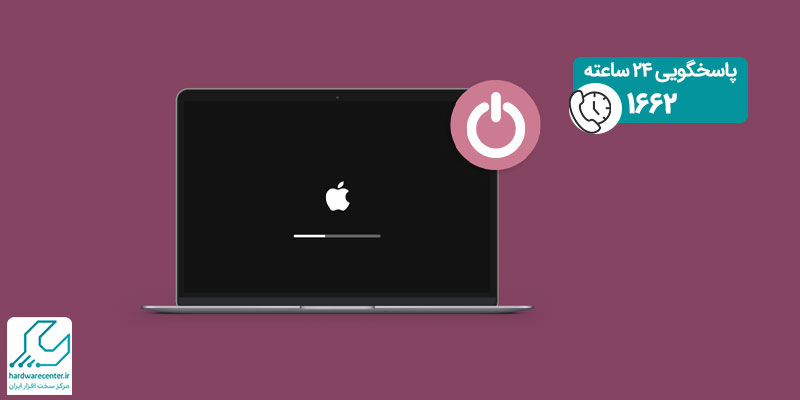
جلوگیری از خاموش شدن خودکار صفحه مک با استفاده از Lock Screen
روش های مختلفی برای جلوگیری از خاموش شدن خودکار صفحه مک وجود دارد که یکی از آن ها استفاده از قابلیت Lock Screen است. توسط این ویژگی می توانید مطابق مراحل زیر زمان خاموشی لپ تاپ را با توجه به نیاز خود تنظیم کنید:
وارد System Settings شوید
نخست در قسمت بالا و سمت چپ دسکتاپ روی لوگوی اپل بزنید. سپس از بین گزینه های ظاهر شده System Settings را برگزینید.
وارد تنظیم زمان خواب سیستم شوید
گزینه Turn display off on battery when inactive
به قسمت Lock Screen مراجعه نمایید. اکنون می توانید در بالای پنجره ظاهر شده آیتم هایی را برای تنظیم زمان خواب سیستم مشاهده کنید. گزینه Turn display off on battery when inactive موقعی کاربرد دارد که بخواهید زمان خواب را هنگام عدم اتصال رایانه به شارژ تنظیم نمایید. با انتخاب این آیتم تعیین می کنید که چه مدت پس از کار نکردن با مک بوک صفحه نمایش آن خاموش شود.
هزینه تعویض برد مک بوک چقدر است؟
کاربرد گزینه Turn display off on power adapter when inactive
آیتم دیگر برای جلوگیری از خاموش شدن خودکار صفحه مک Turn display off on power adapter when inactive است. این گزینه برای تعیین زمان خواب سیستم در مواقعی که مک بوک به آداپتور شارژر متصل شده باشد، به کار می رود. با کلیک روی این عبارت مشخص می کنید که چه مدت پس از کار نکردن با دستگاه صفحه نمایش کامپیوتر خاموش شود.
تنظیم زمان دلخواه
پس از این که یکی از آیتم های ذکر شده در مرحله قبل را انتخاب کردید، زمان دلخواه خود را تنظیم نمایید. با طی کردن این مراحل حتی اگر مک بوک را به حال خود رها کنید، خاموش نمی شود. مگر این که زمان تعیین شده به اتمام برسد.
جلوگیری از خاموش شدن خودکار لپ تاپ اپل از طریق تنظیمات پیش فرض سیستم
گزینه System Preferences
روش دیگر برای جلوگیری از خاموش شدن خودکار لپ تاپ اپل این است که از طریق بخش تنظیمات اقدام کنید. به این صورت که وارد قسمت تنظیمات رایانه شوید، سپس روی گزینه System Preferences کلیک کنید. اکنون عبارت Energy Saver را برگزینید. نهایتا زمان خواب سیستم را در بازه ای بین یک دقیقه تا هیچ وقت تنظیم نمایید.
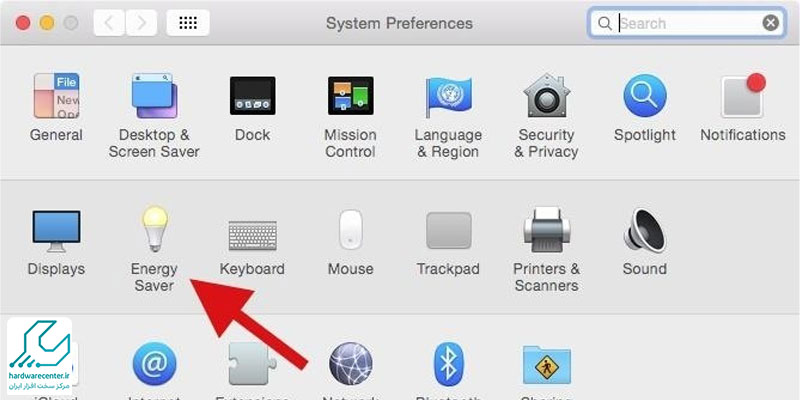
بخش Schedule
جهت ممانعت از خاموش شدن خودکار صفحه مک همچنین می توانید به بخش Schedule مراجعه کنید، سپس ساعت فعالیت سیستم را مشخص سازید. در این قسمت گزینه های دیگری هم برای خواب یا ریستارت دستگاه وجود دارد.
Power Nap – گزینه
مورد بعدی در تنظیمات پیش فرض سیستم عامل مک قابلیتی تحت عنوان Power Nap است. می توانید این ویژگی را به نحوی پیکربندی کنید که سیستم وارد خواب نشود و تنها صفحه نمایش آن به حالت خاموش درآید. قابلیت Power Nap همچنین دریافت ایمیل و سایر اعلان ها را به اطلاع شما می رساند.
جلوگیری از خاموشی خودکار مک بوک با استفاده از نرم افزارهای جانبی
برای این که بتوانید جلوی خاموشی خودکار مک بوک را بگیرید، می توانید از نرم افزارهای جانبی استفاده کنید. بهترین برنامه هایی که به این منظور طراحی شده اند، عبارتند از:
برنامه KeepingYouAwake
بهتر است هنگامی که با لپ تاپ خود کار نمی کنید، دستگاه را خاموش نمایید تا قطعات داخلی آن خنک شوند. این کار نه تنها به افزایش عمر مفید سیستم کمک می کند، باعث می شود کمتر نیاز به تعمیر مک بوک داشته باشید. یکی از کاربردترین ابزارها جهت تنظیم زمان خاموش شدن خودکار صفحه مک KeepingYouAwake است. این نرم افزار به شما اجازه می دهد تا حالات خواب را به سرعت تنظیم کنید. علاوه بر آن می توانید درصدی از باتری را جهت به خواب رفتن سیستم تعیین نمایید.
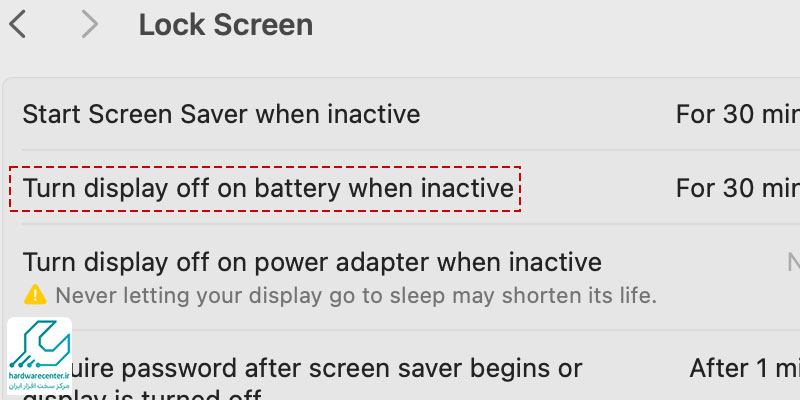
برنامه Amphetamine
در صورتی که تمایل دارید امکانات متنوعی را برای تنظیم زمان خواب سیستم در اختیار باشید، بهتر است به سراغ Amphetamine بروید. یکی از ویژگی های منحصر به فرد این ابزار پیشگیری از خاموش شدن خودکار نمایشگر رایانه برای یک مدت مشخص یا حتی بدون محدودیت است.
نرم افزار Amphetamine همچنین این امکان را در اختیار شما قرار می دهد که شرایط خاصی را برای به خواب رفتن سیستم در نظر بگیرید. به عنوان مثال می توانید تعیین نمایید تا زمانی که از بلوتوث استفاده می کنید، سیستم خاموش نشود.
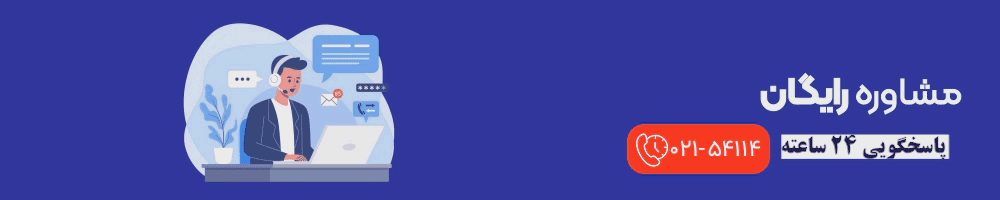
برنامه Anti Sleep
نرم افزار Anti Sleep یکی از معروف ترین ابزارهایی می باشد که برای جلوگیری از خاموش شدن خودکار صفحه مک طراحی شده است. این برنامه می تواند لپ تاپ اپل را در حالت بسته نیز روشن نگه دارد. علاوه بر آن برنامه کاربردی KeepingYouAwake به شما اجازه می دهد تا شرایط خاصی را برای ورود سیستم به حالت خواب تعریف کنید. برای مثال می توانید تعیین نمایید که در صورت اتصال به شارژ یا وای فای دستگاه خاموش نشود.
تنظیم زمان برای خاموش شدن خودکار صفحه مک
در سیستمعامل macOS، علاوه بر تنظیمات اولیه برای خاموش شدن صفحه نمایش، گزینههای پیشرفتهتری نیز وجود دارد که به کنترل دقیقتر این ویژگی کمک میکنند. برای تنظیم زمان خاموش شدن خودکار صفحه مک بوک مراحل زیر را طی کنید:
وارد System Settings شوید.
به بخش Lock Screen بروید.
در قسمت Turn display off on battery when inactive، مدت زمانی را که پس از آن صفحه نمایش خاموش میشود، تنظیم کنید.
در قسمت Turn display off on power adapter when inactive، مدت زمانی را که پس از آن صفحه نمایش خاموش میشود، تنظیم کنید.
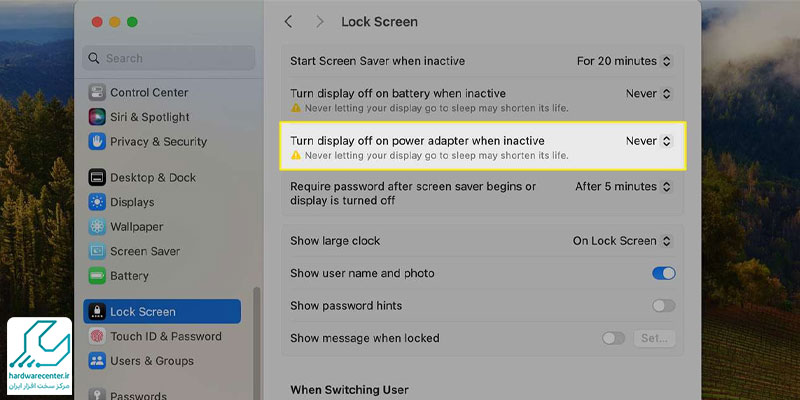
با استفاده از این تنظیمات، میتوانید زمان خاموش شدن صفحه نمایش را بهطور دقیق متناسب با نیازهای خود کنترل کنید و از قطع شدن ناگهانی آن جلوگیری نمایید.
ویژگی Power Nap برای جلوگیری از خاموش شدن ناخواسته صفحه نمایش
ویژگی Power Nap در macOS به سیستم این امکان را میدهد که حتی زمانی که در حالت خواب است، بهروزرسانیهایی مانند دریافت ایمیل یا اعلانهای دیگر را انجام دهد. این ویژگی میتواند روس خاموش شدن خودکار صفحه مک تأثیر مستقیم داشته باشد. روش تنظیم Power Nap به صورت زیر است:
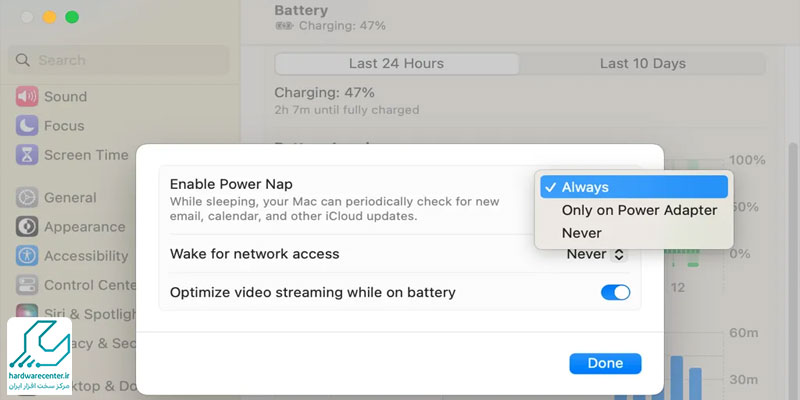
وارد System Settings شوید.
به بخش Battery بروید.
در قسمت Power Nap، گزینههای مربوط به این ویژگی را بررسی و تنظیم کنید تا سیستم در شرایط دلخواه شما خاموش نشود و در عین حال از دریافت بهروزرسانیهای پسزمینه بهرهمند شوید.
با تنظیم مناسب این ویژگی، میتوانید از خاموش شدن خودکار صفحه مک بوک جلوگیری کنید و تجربه کاربری مک بوک خود را بهینه کنید.